目次
Google Workspaceの特権管理者となった方へ
Google Workspace (旧G Suite) は、ビジネスのあらゆる場面で活用できるクラウドサービスです。その真価を発揮するためには、組織内で任命された特権権利者による管理コンソールの使いこなしが不可欠です。
この記事では、特権管理者になったばかりの方へ向けて、Google Workspaceの管理コンソールについて、知っておきたい基本的な知識・管理コンソールでできることを分かりやすく解説します。
Google Workspaceの管理コンソールとは?
Google Workspaceの管理コンソールは、組織全体のGoogle Workspaceサービスを集中管理できる、まさに「管制塔」と呼ぶべきプラットフォームです。ユーザーアカウントの作成・管理、アプリケーションの設定、セキュリティポリシーの適用など、多岐にわたる機能を備えています。
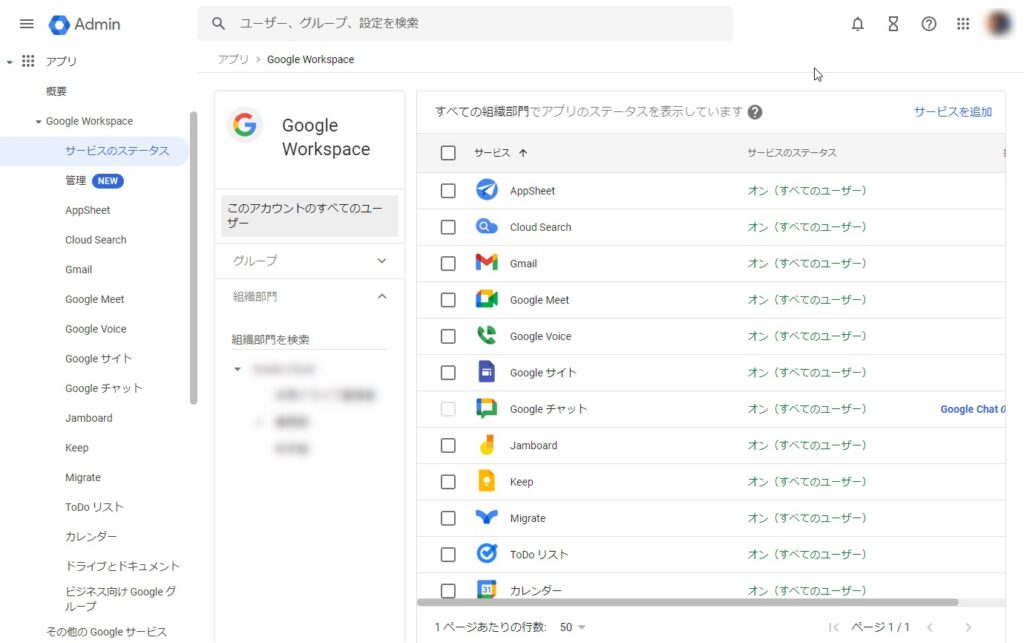
管理コンソールに関して、さらに詳細な情報が必要な方は「Google Workspace 管理者 ヘルプ」も参考にしてください。
https://support.google.com/a/topic/2413312
管理コンソールへのアクセス
まずは、管理コンソールへのアクセス方法を確認しましょう。
管理コンソールは、特権管理者(すべての設定が利用可能)、カスタム管理者(管理コンソールの一部の機能のみの設定権限があるユーザー)のみが利用できます。管理権限のないユーザーはアクセスできないため安全です。
- ブラウザでhttps://admin.google.com/にアクセスします。
- Google Workspace管理者アカウントのメールアドレスとパスワードでログインします。
これで管理コンソールダッシュボードが表示されます。ダッシュボードは、重要な情報や頻繁に使用する機能へのショートカットが配置された、管理コンソールの入り口となります。
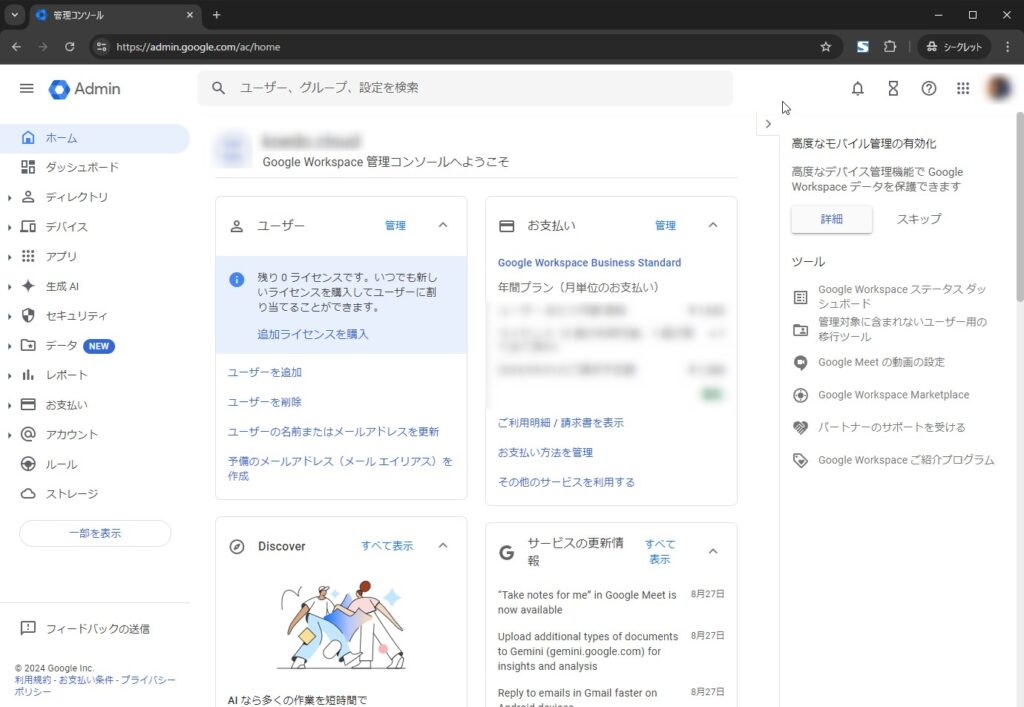
特権管理者は何ができるか?
Google Workspaceの特権管理者は、組織内での利用に関する基本的な設定や利用状況の確認など、様々な管理が行えます。
管理コンソールを使用してどのようのことができるのか、概要を紹介します。
ユーザー管理:アカウント作成から権限設定まで
ユーザー管理は、管理コンソールで最も頻繁に利用する機能の一つです。ここでは、ユーザー管理の基本操作に加え、組織構造に合わせた柔軟な設定方法もご紹介します。
1. ユーザーアカウントの追加と削除
- 追加
新しい従業員が入社した際などに、ユーザーアカウントを作成します。必要な情報を入力するだけで、簡単にアカウントを作成できます(空きライセンスが無い場合は追加申し込みが必要です)。 - 削除
退職者が出た際は、アカウントを削除します。削除前にデータの移行や保存を忘れないようにしましょう。 - 一括操作
CSVファイルを利用して、複数のユーザーアカウントを一括で追加・削除できます。
2. ユーザー情報の編集
- 基本情報
氏名、メールアドレス、パスワードなどを変更できます。 - 連絡先
電話番号や住所などの連絡先情報を登録できます。 - 組織部門
ユーザーを特定の組織部門に移動させることができます。
3. グループの作成と管理
- メーリングリスト
Googleグループを使用してメールの一斉送信が行えます。特定のメンバーに一斉メールを送信する際に便利です。 - アクセス権限の管理
グループ単位で、ファイルやフォルダへのアクセス権を設定できます(グループに対して共有するとグループのメンバーに共有される)。
4. 管理者権限の付与と管理
- 特権管理者
すべての管理者権限を持つ、最高位の管理者です。 - カスタム管理者
特定のサービスや機能に限定した管理者権限を指定するユーザーに付与できます。
適切な権限設定を行うことで、セキュリティリスクを低減し、円滑な運用を実現できます。
アプリケーション管理:業務効率化のカギ
Google Workspaceには、Gmail、ドライブ、カレンダーなど、多くの便利なアプリケーションが用意されています。管理コンソールでは、これらのアプリケーションを組織のニーズに合わせてカスタマイズし、業務効率化を図ることができます。
1. 主要アプリケーションの設定
Google Workspaceに契約している組織内のGoogleアカウントに対して、アプリごとに有効・無効を設定できます。
また、各アプリについて、基本的な共通設定を管理コンソールで行えます。
- Gmail
スパム対策、メールのアーカイブ、転送設定など - ドライブ
ファイルの共有設定、ストレージ容量の管理、同期設定など - カレンダー
会議室・備品などリソースの予約設定、共有カレンダーの作成など - Meet
ビデオ会議の設定、会議の録画、参加者の制御など
2. サードパーティ製アプリケーションとの連携
Google Workspaceの基本サービスに含まれない、Googleアカウントと連携可能なアプリについて組織での運用ルールや設定が行えます(Google Workspaceのサポート対象外です)。
- Marketplace
Google Workspace Marketplaceから、様々なビジネスアプリを追加できます。 - API連携
APIを利用して、既存のシステムとGoogle Workspaceを連携できます。
セキュリティ管理:強固な防御体制を築く
情報漏えいや不正アクセスから組織を守るためには、強固なセキュリティ対策が必須です。
Google Workspace管理コンソールでは、多層的なセキュリティ設定を実装し、安全なワークスペースを実現できます。
1. 2段階認証プロセスの設定
- 必須化
すべてのユーザーに対して2段階認証を必須化し、不正アクセスを防止します。 - 認証方法
Google認証システム、SMS、セキュリティキーなど、複数の認証方法を選択できます。
2. パスワードポリシーの設定
- パスワードの複雑さ
最低文字数、大文字・小文字、数字、記号の使用を義務付けます。 - パスワードの有効期限
定期的なパスワード変更を促します。
3. デバイスの管理
- デバイスの登録
組織で利用を許可するデバイスを登録し、不正なデバイスからのアクセスをブロックします。 - リモートデータ消去
紛失・盗難が発生した場合、リモートでデバイス内のデータを消去できます(組織で管理するGoogleアカウントに紐づくデータのみ)。
4. データ損失防止(DLP)
- 機密情報の検出
メールやドライブに含まれる、クレジットカード番号などの機密情報を検出します。 - ポリシー設定
機密情報を含むデータの送信や共有を制限するポリシーを設定します。
レポートと分析:組織の利用状況を把握する
管理コンソールでは、組織全体のGoogle Workspaceサービスの利用状況を可視化し、分析することができます。
よく聞く「ログ管理」などに相当します。
- ユーザーアクティビティ
各ユーザーのログイン状況、メールの送受信数、ドライブの利用状況などを確認できます。 - セキュリティレポート
不正アクセスの試行、フィッシングメールの検知など、セキュリティ関連のイベントを監視できます。 - アプリケーションの利用状況
各アプリケーションの使用頻度、利用時間帯などを分析できます。
これらのレポートを分析することで、問題点の早期発見、セキュリティ対策の強化、サービス利用の最適化などが可能になります。
管理コンソールを使いこなすためのヒント
- ヘルプとサポート
管理コンソール内には、充実したヘルプセンターが用意されています。困ったときは、まずヘルプセンターを確認してみましょう。
https://support.google.com/a/?hl=ja
状況により、Googleのサポート窓口から直接サポートを受けることも可能です。 - 管理者向けトレーニング
Googleは、管理者を対象としたオンライン/オフラインのトレーニングを提供しています。 - 最新情報の確認
Google Workspaceは常に進化しています。管理コンソールのお知らせセクションや公式ブログで最新情報をチェックしましょう。
→ Google Workspace Update Blog
管理コンソールでGoogle Workspaceを快適に
Google Workspaceの管理コンソールは、組織内のユーザーや利用するアプリケーションなどの設定が行えるツールです。
本記事で紹介した機能やヒントを基本に、特権管理者として快適で安全なGoogle Workspace環境を構築しましょう。